
「YouTubeの動画の音声をダウンロードしたいのですが、音声のみをダウンロードすることは可能でしょうか?」
「YouTubeの動画の音声をダウンロードして、USBメモリに転送したいと考えています。音声のみをダウンロードするにはどうすれば良いですか?」
YouTubeから音声のみをダウンロードしたいと考えている方に向けて、今回はYouTubeから音声のみをダウンロードする方法を紹介します。

ご注意:
無許可でダウンロードしたYouTubeの動画や音声を転載、投稿、または二次配布することは禁じられています。なお、本記事で紹介するYouTubeから音声のみをダウンロードできるツールのご利用については、すべて自己責任で行っていただきますようお願い申し上げます。
WonderFox HD Video Converter Factory Proは、PC用のYouTube動画ダウンロードソフトです。このソフトは、YouTube、Vimeo、Dailymotionなど、1000以上の動画サイトに対応しており、高品質で動画をダウンロードできます。
このソフトではYouTubeから音声のみをダウンロードすることも可能です。YouTubeチャンネルや再生リストをまとめて音声形式で保存でき、音声は高音質のM4A形式で保存されます。MP3形式で保存したい場合も安心です。このソフトには強力な変換機能があり、動画や音声ファイルをさまざまな音声形式に変換することができます。さらに、音声のカットや結合などの編集機能も搭載されています。
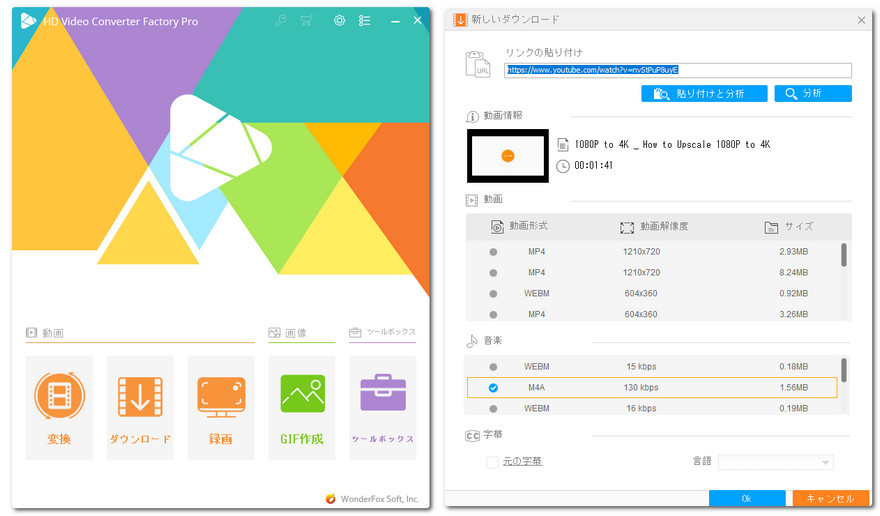
EzMP3は、ブラウザで利用可能なYouTubeの動画をMP3形式で保存するツールです。インストール不要で、手軽にYouTubeの動画から音声のみをダウンロードすることができます。このサイトは完全に無料で利用でき、YouTube動画を好きなだけ制限なく自由に変換することが可能です。
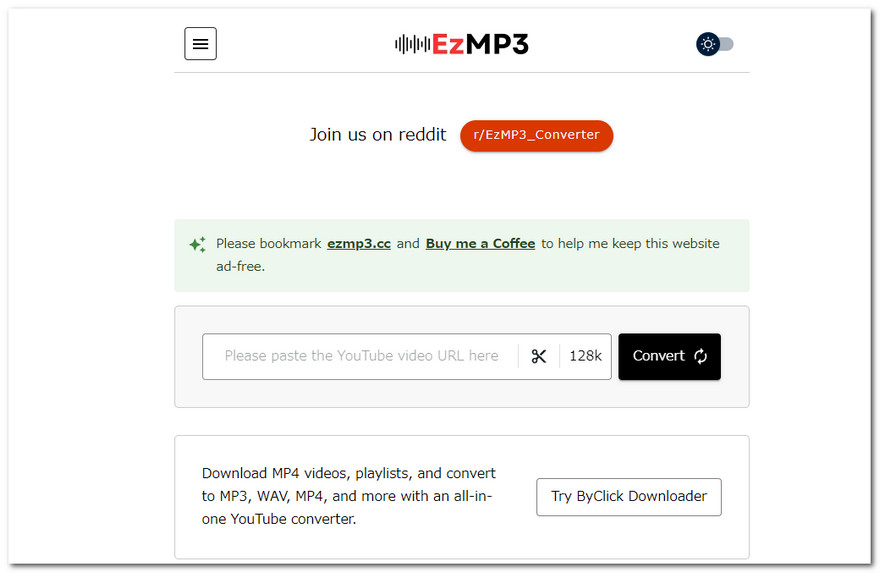
Tube Video Downloaderは、Androidデバイスで使用可能なYouTube音声ダウンロードアプリです。YouTubeだけでなく、Facebook、Twitter、Instagramなどの主要な動画共有サイトにも対応しており、動画をMP4、MP3形式で保存することができます。ただし、利用中に広告が頻繁に表示されるため、操作が煩わしく感じる場合があります。
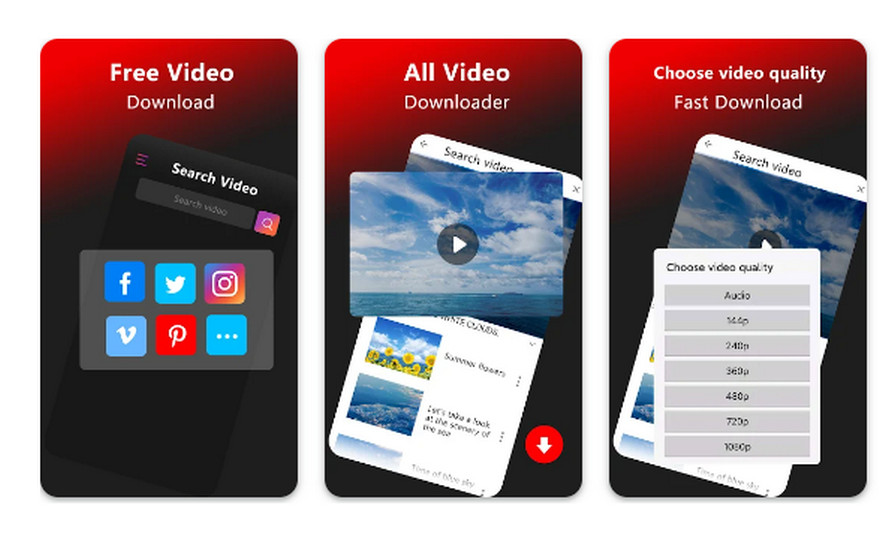
上記では、YouTubeから音声のみをダウンロードできるいくつかのツールを紹介しました。ここでは、具体的な方法としてWonderFox HD Video Converter Factory Proを使用した手順をご紹介します。
まず、WonderFox HD Video Converter Factory Proを公式サイトからダウンロードし、インストールします。
あわせて読みたい:YouTube動画ダウンロードサイト
①WonderFox HD Video Converter Factory Proを実行し、メイン画面にある「ダウンロード」ボタンをクリックします。
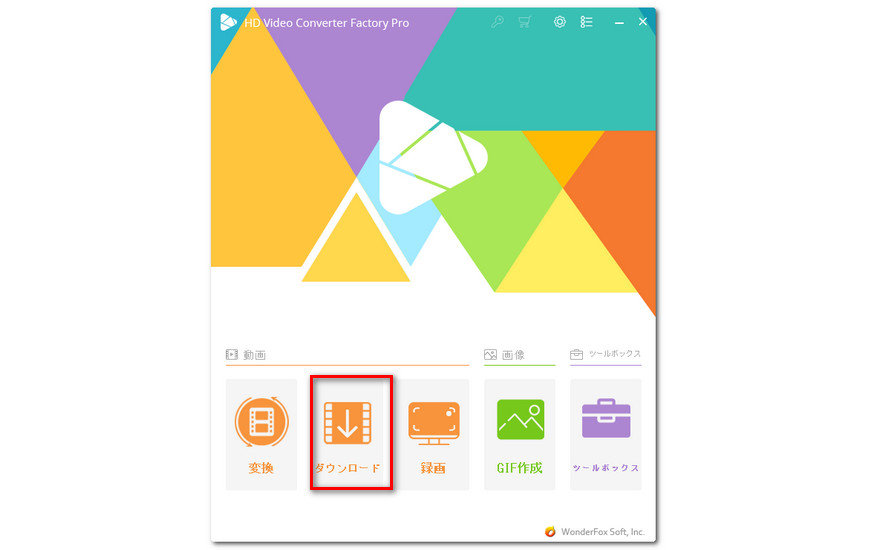
②「ビデオのダウンロード」画面が表示されます。左上の「+新しいダウンロード」をクリックします。
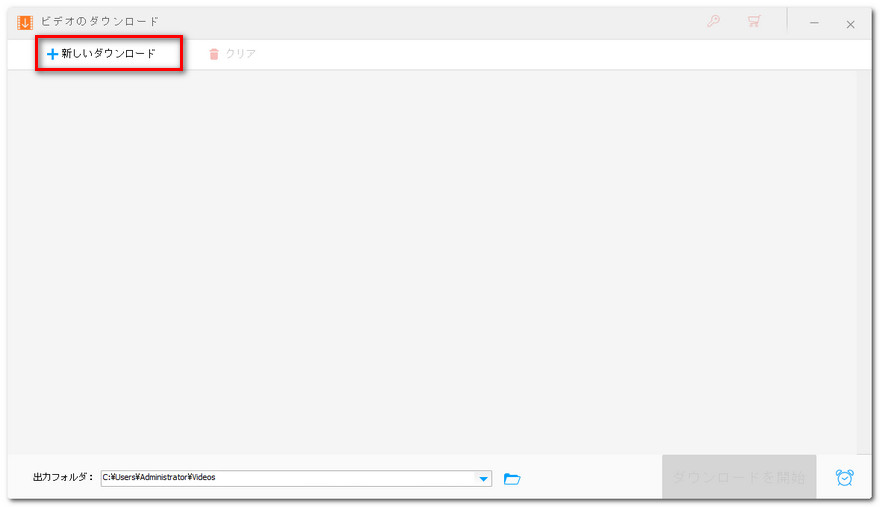
③音声のみをダウンロードしたい YouTube 動画のページを開き、そのURLをコピーします。
④URLを「貼り付け」ボックスに入力し、「分析」ボタンをクリックします。その後、下部の「音楽」リストからお気に入りの出力形式を選択し、「OK」をクリックします。
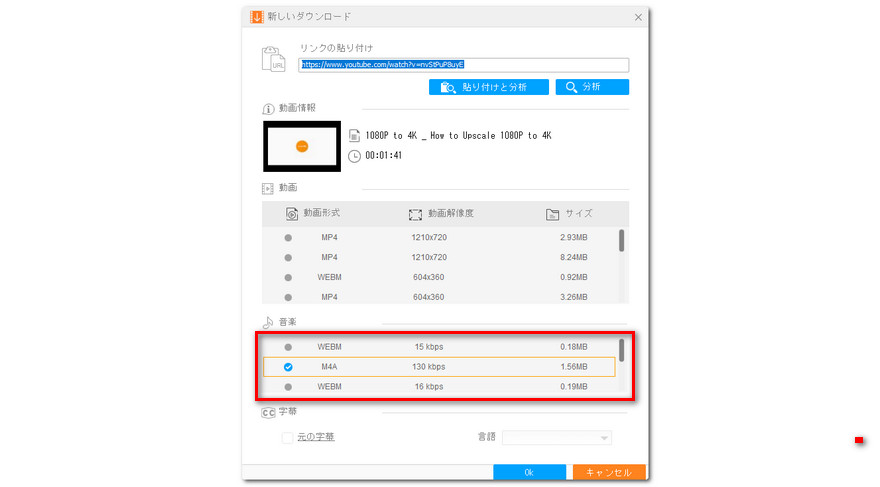
⑤「▼」をクリックして、ファイルの出力先を指定します。最後、「ダウンロードを開始」をクリックして、音声をダウンロードします。
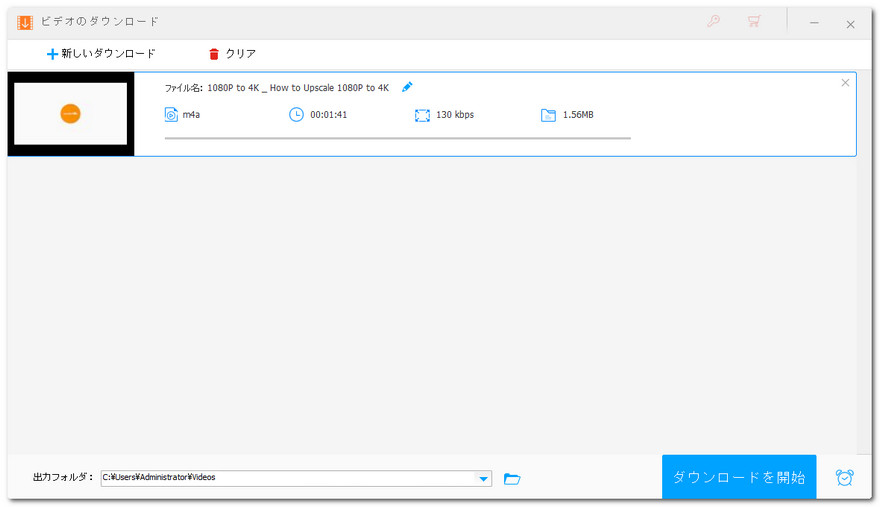
以上では、YouTubeから音声のみをダウンロードする方法を紹介しました。お役に立てれば幸いです。
利用規約 | プライバシーポリシー | ライセンスポリシー | Copyright © 2009-2024 WonderFox Soft, Inc. All Rights Reserved.